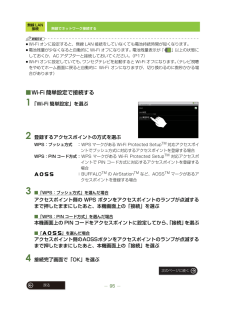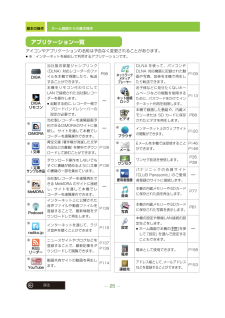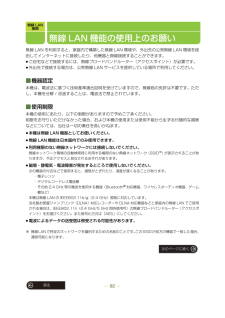Q&A
取扱説明書・マニュアル (文書検索対応分のみ)
"ネットワーク"1 件の検索結果
"ネットワーク"40 - 50 件目を表示
全般
質問者が納得Wチューナーならば、例え、テレビにチューナーがついてなくても2番組録画できます。今出来てるでしょう?テレビのチューナーの数は関係ないです。テレビは早く買ったほうがいいですよ。先週より今週の方が値引き額が厳しいです。納品に2週間といわれました。
5485日前view11
無線 LAN接続戻る97無線 LAN の詳細設定■無線LANネットワークが検出されると本機に通知するように設定する(お買い上げ時はオン(通知する)に設定されています)1 本機の [ ] を押して次の順で選ぶ2 「 ネットワークの通知」を選び、オンにする:オン(通知する):オフ(通知しない)■無線 LAN ネットワークの詳細設定をする以下の設定や MAC アドレスの確認をすることができます。≥「静的 IP を使用する」:IP アドレス、ゲートウェイ、ネットマスク、DNS1、DNS2 の設定をします。≥「AutoIP を使用する」:使用可能な IP アドレスを自動で付与します。1 本機の [ ] を押して次の順で選ぶ2 本機の[ ]を押して「詳細設定」を選び、 「静的 IP を使用する」または「AutoIP を使用する」を選ぶ≥「AutoIP を使用する」は Wi-Fi オフにしてから選んでください。(設定) → 無線とネットワーク → Wi-Fi 設定(設定) → 無線とネットワーク → Wi-Fi 設定
戻る98DLNA で映像を見る当社製 お部屋ジャンプリンク (DLNA) 対応レコーダーと無線接続 当社製お部屋ジャンプリンク(DLNA)対応レコーダーと無線 LAN でネットワーク接続し、レコーダーを通してテレビ視聴したり、レコーダーの HDD 内のビデオファイルを再生したり、本機に転送することができます。≥接続しようとするレコーダーが他の DLNA 対応機器と接続中の場合は、本機を接続しないでください。1 台のレコーダーに 2 台以上の DLNA 対応機器を接続することはできません。≥無線ブロードバンドルーター(アクセスポイント)の暗号化(セキュリティ)設定が必要です。(P92)■ 当社製お部屋ジャンプリンク(DLNA)対応レコーダーを使ってできること■DLNA を使って本機で再生できるファイル「本機で再生できるファイル形式」(P58)をお読みください。≥著作権保護されたファイルは再生できません。≥音楽ファイルについては2011年6月現在、本機での再生/転送に対応している当社製レコーダーはありません。本機能に対応しているレコーダーは、2011 年 2 月以降発売の当社製お部屋ジャンプリンク(DLNA)対応...
DLNA で映像を見る99戻る当社製お部屋ジャンプリンク(DLNA)対応レコーダーと無線接続■当社製お部屋ジャンプリンク(DLNA)対応レコーダーを使用中に本機でできる機能(2011 年 6 月現在)≥本機の「 (DIGA)」アプリケーションに対応しているレコーダーについては 98 ページをお読みください。※1≥無線 LAN 接続して、本機でレコーダーの放送や録画番組などを視聴したり、録画番組を転送する場合、レコーダーの操作完了後に再度実行してください。本機の操作を優先する場合は、レコーダーで該当操作を停止後に再度実行してください。≥無線 LAN 接続して、本機でレコーダーの放送や録画番組視聴中でも、レコーダー本体の操作が優先されます。この場合、本機に下記のメッセージが表示されます。※2 レコーダーの電源状態(ON/OFF)は影響ありません。※3 1 倍速ダビングとは、録画モードの変換を伴うダビングのことです。※4 持ち出し番組以外の番組※5 持ち出し方法設定時に「ネットワーク経由」を選択した番組※6 入力切換で「L1」「DV」に設定されているときは視聴することができません。※7 スカパー! HD の番組を録...
戻る6もくじ無線 LAN 接続無線 LAN 機能の使用上のお願い..............92無線でネットワーク接続する....................94無線 LAN の詳細設定.................................97DLNA で映像を見る当社製お部屋ジャンプリンク(DLNA)対応レコーダーと無線接続........................98パソコンなど家庭内の DLNA 対応機器と無線接続................................................109ビデオや写真の再生設定をする............. 112インターネットを楽しむインターネットの閲覧制限について......113YouTube(ユーチューブ)を見る.......114radiko.jp(ラジコ)を聴く....................119ウェブサイトを見る.................................120ブックマークと閲覧履歴を管理する......124ウェブサイトの設定をする........................
無線 LAN接続96戻る無線でネットワーク接続する■検出されたネットワークから選択して接続する1 「Wi-Fi 設定」を選ぶ2 検出されたネットワークから利用するネットワークを選び、「接続」をタップする≥セキュリティが設定された Wi-Fi ネットワークの場合 (「」が表示されているネットワーク)、パスワードを入力する必要があります。パスワードについては無線ブロードバンドルーター(アクセスポイント)の取扱説明書をご覧になるか、設定した管理者にご確認ください。文字入力については 27 ページをお読みください。≥利用可能なネットワークを再検出したいときは、「無線とネットワーク」→「Wi-Fi 設定」で本機の [ ]を押して「スキャン」を選んでください。■手動で接続する1 「Wi-Fi 設定」を選ぶ2 「Wi-Fi ネットワークを追加」を選ぶ3 ネットワーク SSID を入力し、「セキュリティ」を選ぶ≥文字入力については 27 ページをお読みください。≥選んだ「セキュリティ」によって、その他必要な事項を設定してください。4 「保存」を選ぶお知らせ≥ご自宅などの無線ブロードバンドルーター(アクセスポイント)を登録する...
無線 LAN接続95戻る無線でネットワーク接続するお知らせ≥Wi-Fi オンに設定すると、無線 LAN 接続をしていなくても電池持続時間が短くなります。≥電池残量が少なくなると自動的に Wi-Fi オフになります。電池残量表示が「 」以上の状態にしておくか、AC アダプターと接続しておいてください。 (P17)≥Wi-Fi オンに設定していても、 ワンセグテレビを起動すると Wi-Fi オフになります。(テレビ視聴をやめてホーム画面に戻ると自動的に Wi-Fi オンになりますが、切り換わるのに数秒かかる場合があります)■Wi-Fi 簡単設定で接続する1 「Wi-Fi 簡単設定」を選ぶ2 登録するアクセスポイントの方式を選ぶWPS:プッシュ方式 : WPS マークがある Wi-Fi Protected SetupTM対応アクセスポイントでプッシュ方式に対応するアクセスポイントを登録する場合WPS:PIN コード方式: WPS マークがある Wi-Fi Protected SetupTM対応アクセスポイントで PIN コード方式に対応するアクセスポイントを登録する場合:BUFFALOTMの AirStationT...
その他188戻る故障かな !?■お部屋ジャンプリンク(DLNA)で映像を見るこんなときは ここを確かめてください接続したい無線ブロードバンドルーター(アクセスポイント)が検出されない≥電波状況により無線ブロードバンドルーター(アクセスポイント)が見つからない場合があります。→「スキャン」を行ってください。(P96)≥無線ブロードバンドルーター(アクセスポイント)のネットワーク SSID が非通知に設定されていませんか?→ 非通知に設定されている場合、検出されない場合があります。ネットワーク SSID を入力して設定してください。 (P96)本機の画面に無線 LAN 接続中の電波状態(「」)が表示されているが、インターネットに接続できない≥ワイヤレスネットワーク構成機器(アクセスポイント、ルーター、ハブなど)との接続や設定は正しくされていますか?→ ネットワーク管理者に確認してください。≥接続先サーバーの状況などにより接続できないことがあります。→ しばらくしてから接続し直してください。こんなときは ここを確かめてください当社製レコーダーと無線 LAN接続してテレビやビデオファイルが見られない、転送できない≥レ...
その他187戻る故障かな !?■写真を見る■無線 LAN 接続こんなときは ここを確かめてください写真をシングル表示したときに画像が粗い≥シングル表示画面はサムネイルの拡大画像を一時的に表示後、主画像の写真を表示します。このため、一覧画面から写真を選んでシングル表示したときやシングル表示で画像を切り換えたときは、画像の粗い写真が表示される場合があります。パソコンから転送した写真の日付が変更されている≥Exif に対応していない写真の場合は更新日(写真を本機の内蔵メモリーに転送した日やパソコンなどで編集した日)が表示されます。Exif:一般社団法人 電子情報技術産業協会(JEITA)にて制定された、撮影情報などの付帯情報を追加することができる写真用のファイルフォーマットこんなときは ここを確かめてください無線LANに接続できない電波がとぎれる≥Wi-Fi 設定がオフになっていませんか?→ 設定をオンにしてください。 (P94)≥電池が消耗していませんか?電池残量が少なくなると自動的にWi-Fiオフになります。→ 電池残量表示が「 」以上の状態にしておくか、AC アダプターと接続してから(P17)操作してください...
基本の操作25戻るホーム画面からの基本操作アイコンやアプリケーションの名称は予告なく変更されることがあります。≥※:インターネットを経由して利用するアプリケーションです。アプリケーション一覧当社製お部屋ジャンプリンク(DLNA)対応レコーダーのファイルを本機で視聴したり、転送することができます。P98本機をリモコン代わりにしてLAN で接続された当社製レコーダーを操作します。≥起動する前に、レコーダー側でブロードバンドレシーバーの設定が必要です。-当社製レコーダーを遠隔録画予約できるDiMORAのサイトに接続し、サイトを通して本機でレコーダーを遠隔操作できます。-青空文庫(著作権が消滅した文学作品などの書籍)を無料でダウンロードして読むことができます。P128ダウンロード操作をしないでもすぐに書籍が読めるようにi文庫の書籍の一部を集めています。P136当社製レコーダーを遠隔再生できる MeMORA のサイトに接続し、サイトを通して本機でレコーダーを遠隔操作できます。-インターネット上に公開された音声ファイルや動画ファイルを登録することで、最新情報をダウンロードして再生します。P139インターネットを通じて、ラ...
戻る92無線 LAN接続無線 LAN 機能の使用上のお願い無線 LAN を利用すると、家庭内で構築した無線 LAN 環境や、外出先の公衆無線 LAN 環境を経由してインターネットに接続したり、他機器と無線接続することができます。≥ご自宅などで接続するには、無線ブロードバンドルーター(アクセスポイント)が必要です。≥外出先で接続する場合は、公衆無線 LAN サービスを提供している場所で利用してください。■機器認定本機は、電波法に基づく技術基準適合証明を受けていますので、無線局の免許は不要です。ただし、本機を分解 / 改造することは、電波法で禁止されています。■使用制限本機の使用にあたり、以下の制限がありますので予めご了承ください。制限をお守りいただけなかった場合、および本機の使用または使用不能から生ずる付随的な損害などについては、当社は一切の責任を負いかねます。≥本機は無線 LAN 機器としてお使いください。≥無線 LAN 機能は日本国内でのみ使用できます。≥利用権限のない無線ネットワークには接続しないでください。無線ネットワーク環境の自動検索時に利用する権限のない無線ネットワーク(SSID※)が表示されること...
- 1